Spørsmål
Problem: Hvordan fikser jeg Windows Update-feil 0x80240034?
Jeg kan ikke installere kumulativ oppdatering KB4048955 for Windows 10 V1709. Oppdateringen blir installert, men endringene angres når systemet startes på nytt. Windows Update viser feilkode 0x80240034. Hvordan kan jeg fikse dette problemet?
Løst svar
0x80240034 er en Windows Update-feil, som trakasserte Windows 10 Insider[1] Forhåndsvisning Bygg 16226 brukere for halvparten av årene siden. Selv om det så ut til at Microsoft allerede har fikset det, er sannheten at mange mennesker fortsatt møter det, bortsett fra at det ikke er begrenset til Windows 10 Insiders.
Mange rapporterte 0x80240034-feilen når de prøvde å installere kumulativ oppdatering KB4048955, men det er ikke en eksepsjonell oppdatering. Faktisk blir oppdateringen installert ved hjelp av automatisk Windows Update-tjeneste, men da de siste punktene i installasjonsprosessen under omstart av systemet mislykkes, og alle endringer rulles tilbake.
Generelt er Windows Update-problemer svært vanlige, og de kan skje både i Microsofts og OS-enden. Selv om det er sjelden, utgir Microsoft ødelagte oppdateringer eller noen oppdateringskomponenter blir skadet under installasjonen. I dette tilfellet bør du enten vente på at oppdateringen blir utgitt eller installere oppdateringen manuelt fra den offisielle Microsoft Update-katalog.
Ikke desto mindre er problemer med det indre systemet de vanligste utløserne av Windows Update-problemene. Windows Update-komponenter, tredjeparts antivirus,[2] feil konfigurasjoner, manglende .NET Framework 3.5 osv. er bare noen få eksempler på 0x80240034-feilårsakene.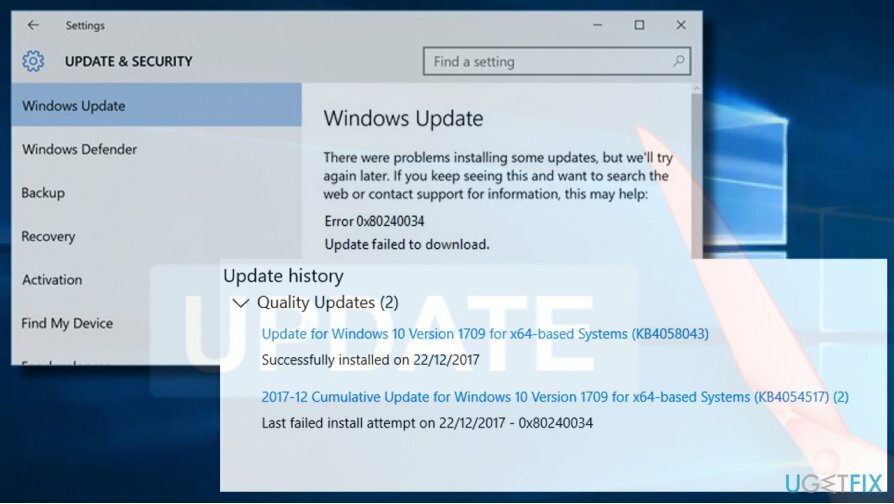
Et av alternativene du har for å fikse 0x80240034-feilen er å installere en profesjonell PCs optimaliseringsverktøy og kjøre en skanning med den. Vi vil sterkt anbefale å bruke ReimageMac vaskemaskin X9 da det vil sjekke systemet for ødelagte/skadede/manglende filer og fjerne skadelig programvare[3] samtidig. Hvis den automatiske løsningen ikke fungerer, prøv disse metodene:
Kjør feilsøking for Windows Update
For å reparere skadet system, må du kjøpe den lisensierte versjonen av Reimage Reimage.
- trykk Windows-tast + I og åpne Oppdatering og sikkerhet seksjon.
- Plukke ut Feilsøking og finne Windows-oppdatering.
- Klikk på Windows Update og velg Kjør feilsøking.
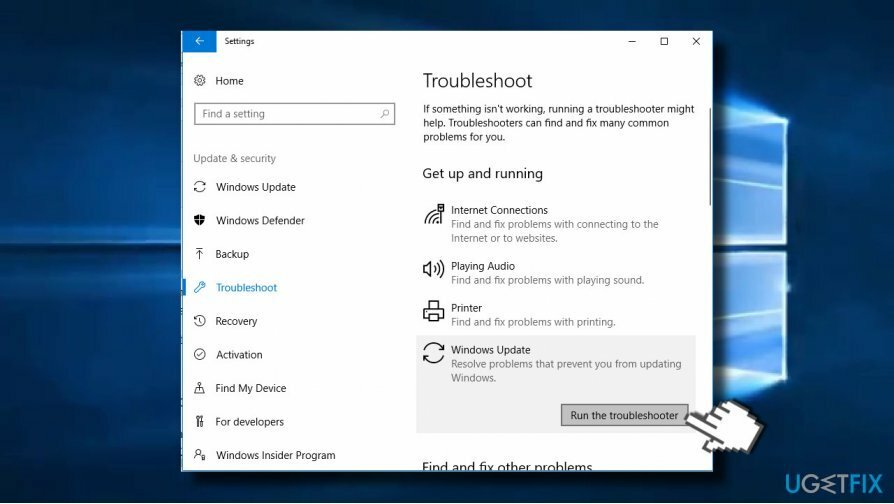
Skanningen tar normalt opptil 10 minutter. Den skal rapportere alle oppdagede problemer og deres status – enten feilsøkeren klarte å fikse dem eller ikke. Når det er gjort, sjekk om Windows Update-feilen 0x80240034 er rettet.
Endre tjenestetype for Windows Update
For å reparere skadet system, må du kjøpe den lisensierte versjonen av Reimage Reimage.
- Høyreklikk på Windows-tast og velg Kommandoprompt (admin).
- Skriv inn følgende kommandoer i ledetekstvinduet. For å utføre dem, trykk Tast inn etter hver enkelt.
SC-konfigurasjon wuauserv start= auto
SC konfigurasjonsbiter start= auto
SC config cryptsvc start= auto
SC config trustedinstaller start= auto - Til slutt starter du PC-en på nytt.
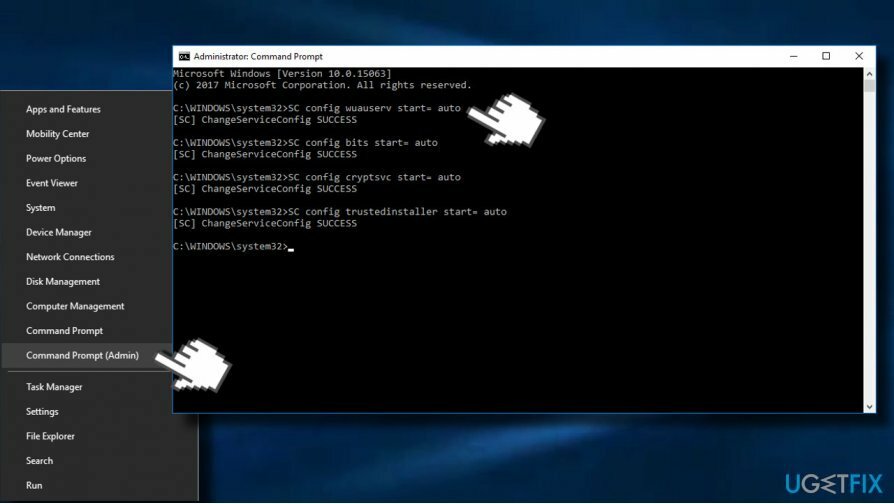
Aktiver Microsoft .NET Framework 3.5 på nytt
For å reparere skadet system, må du kjøpe den lisensierte versjonen av Reimage Reimage.
Hvis du ikke kan installere Windows 10-oppdateringer på grunn av 0x80240034-feilen og de forrige metodene ikke hjalp, vil vi sterkt anbefale deg å installere eller installere .NET Framework 3.5 på nytt.
Windows 10 inneholder dette rammeverket som standard, så det kan ikke fjernes eller endres på noen måte. Imidlertid kan denne filen lett bli skadet av skadelig programvare eller under noen større systemendringer. For å fikse rammeverket, prøv å installere alle mulige Windows 10-oppdateringer. Hvis alle er blokkert av feilen 0x80240034, prøv å installere på nytt, aktiver .NET-rammeverket manuelt:
- Åpne Kontrollpanel og klikk på Programmer og funksjoner
- Klikk Slå Windows-funksjoner på eller av lenke i venstre rute.
- Sørg for å merke .NET Framework 3.5-alternativet. Hvis det allerede er merket, fjerner du merket og lagrer endringene.
- Åpne deretter igjen Slå Windows-funksjoner på eller av vindu og merk .NET Framework 3.5-alternativet.
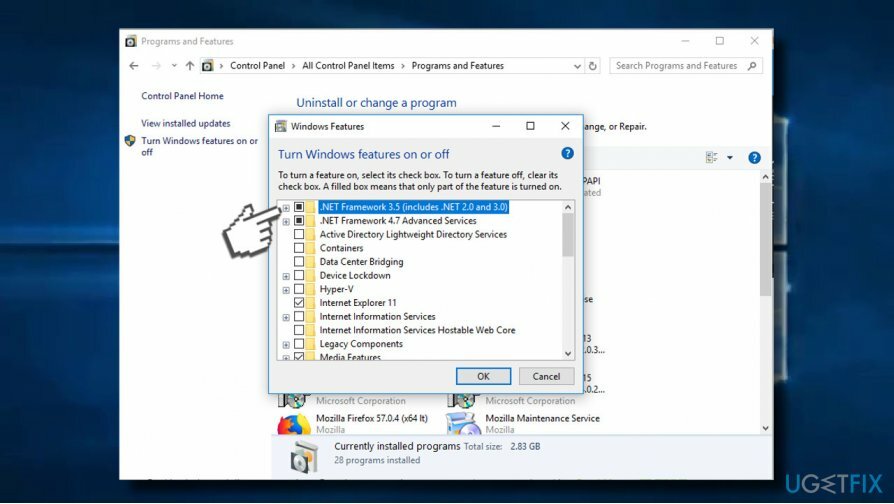
Tilbakestill Windows Update-komponenter
For å reparere skadet system, må du kjøpe den lisensierte versjonen av Reimage Reimage.
- Høyreklikk Windows-tast og velg Ledetekst (admin).
- Hvis en UAC dukker opp, klikk OK å fortsette.
- Ved å skrive inn følgende kommandoer vil du stoppe BITS, Windows Update, Cryptographic, MSI Installer-tjenester. Ikke glem å trykke Tast inn etter hver av dem:
nettstoppbits
nettstopp wuauserv
nettstopp appidsvc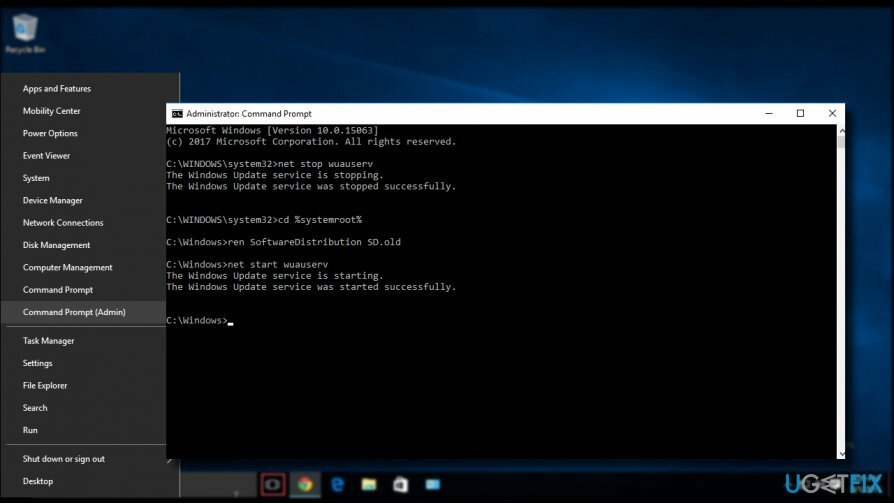
- Skriv deretter Del "%ALLUSERSPROFILE%\\Application Data\\Microsoft\\Network\\Downloader\\qmgr*.dat" kommando for å slette qmgr*.dat filer.
- Når du er ferdig, kopier og lim inn cd /d %windir%\\system32 kommandoen og trykk Enter for å utføre kommandoen.
- For å registrere BITS- og Windows Update-filer på nytt, må du skrive inn alle kommandoene (etterfulgt av Enter) gitt nedenfor:
regsvr32.exe atl.dll
regsvr32.exe urlmon.dll
regsvr32.exe mshtml.dll
regsvr32.exe shdocvw.dll
regsvr32.exe browseui.dll
regsvr32.exe jscript.dll
regsvr32.exe vbscript.dll
regsvr32.exe scrrun.dll
regsvr32.exe msxml.dll
regsvr32.exe msxml3.dll
regsvr32.exe msxml6.dll
regsvr32.exe actxprxy.dll
regsvr32.exe softpub.dll
regsvr32.exe wintrust.dll
regsvr32.exe dssenh.dll
regsvr32.exe rsaenh.dll
regsvr32.exe gpkcsp.dll
regsvr32.exe sccbase.dll
regsvr32.exe slbcsp.dll
regsvr32.exe cryptdlg.dll
regsvr32.exe oleaut32.dll
regsvr32.exe ole32.dll
regsvr32.exe shell32.dll
regsvr32.exe initpki.dll
regsvr32.exe wuapi.dll
regsvr32.exe wuaueng.dll
regsvr32.exe wuaueng1.dll
regsvr32.exe wucltui.dll
regsvr32.exe wups.dll
regsvr32.exe wups2.dll
regsvr32.exe wuweb.dll
regsvr32.exe qmgr.dll
regsvr32.exe qmgrprxy.dll
regsvr32.exe wucltux.dll
regsvr32.exe muweb.dll
regsvr32.exe wuwebv.dll - For å tilbakestille Winsock, skriv netsh winsock tilbakestilling og netsh winhttp reset proxy kommandoer. trykk Tast inn etter hver av dem som vanlig.
- Til slutt, start BITS, Windows Update, Cryptographic, MSI Installer-tjenester på nytt ved å skrive inn følgende kommandoer hver etterfulgt av Enter:
netto startbiter
nettstart wuauserv
netto start appidsvc
netto start cryptsvc - Start PC-en på nytt.
Reparer feilene dine automatisk
ugetfix.com-teamet prøver å gjøre sitt beste for å hjelpe brukere med å finne de beste løsningene for å eliminere feilene deres. Hvis du ikke ønsker å slite med manuelle reparasjonsteknikker, vennligst bruk den automatiske programvaren. Alle anbefalte produkter er testet og godkjent av våre fagfolk. Verktøy som du kan bruke for å fikse feilen, er oppført nedenfor:
By på
gjør det nå!
Last ned FixLykke
Garanti
gjør det nå!
Last ned FixLykke
Garanti
Hvis du ikke klarte å fikse feilen ved å bruke Reimage, kontakt supportteamet vårt for å få hjelp. Vennligst gi oss beskjed om alle detaljer du mener vi bør vite om problemet ditt.
Denne patenterte reparasjonsprosessen bruker en database med 25 millioner komponenter som kan erstatte enhver skadet eller manglende fil på brukerens datamaskin.
For å reparere skadet system, må du kjøpe den lisensierte versjonen av Reimage verktøy for fjerning av skadelig programvare.

Få tilgang til geobegrenset videoinnhold med en VPN
Privat internettilgang er en VPN som kan hindre Internett-leverandøren din Myndighetene, og tredjeparter fra å spore din online og lar deg være helt anonym. Programvaren gir dedikerte servere for torrenting og streaming, som sikrer optimal ytelse og ikke bremser deg. Du kan også omgå geo-restriksjoner og se tjenester som Netflix, BBC, Disney+ og andre populære strømmetjenester uten begrensninger, uavhengig av hvor du er.
Ikke betal løsepengevareforfattere – bruk alternative datagjenopprettingsalternativer
Malware-angrep, spesielt løsepengevare, er den desidert største faren for bildene, videoene, jobb- eller skolefilene dine. Siden nettkriminelle bruker en robust krypteringsalgoritme for å låse data, kan den ikke lenger brukes før løsepenger i bitcoin er betalt. I stedet for å betale hackere, bør du først prøve å bruke alternativ gjenoppretting metoder som kan hjelpe deg med å gjenopprette minst en del av de tapte dataene. Ellers kan du også miste pengene dine, sammen med filene. Et av de beste verktøyene som kan gjenopprette i det minste noen av de krypterte filene – Data Recovery Pro.
Les på andre språk
• Español
• Polski
• Lietuvių